(258)文字数を数え、指定した文字数以内にする方法♪
みなさま、こんにちは!
モカです。
お元気ですか?
 先日、上高地に行ってきましたぁ♪
先日、上高地に行ってきましたぁ♪
川の水が透き通っていて、
空気も美味しくて、
本当に美しい場所でした。
何度おとずれても、いやされる場所です。
おすすめです^^
登山ほど本格的ではないですが、
歩きやすい服装の方が良いな、と思いました。
自然がそのまま保護されているので、
でこぼこしている道もけっこうあって・・・^^
今回は野生の猿には出会えませんでした。。。
次回のお楽しみとしたいと思いま~す^^
★☆★☆★☆★☆★☆★☆★☆★☆★☆★☆
文字数を数え、指定した文字数以内にする方法
文字数が長いと切れてしまったり、折り返してしまうと見映えが良くない、
という場合がありますよね。
今回は、文字数がすぐ分かるようにして、
さらに、文字数がオーバーしたらすぐ分かるようにする方法をご紹介します。
1.文字数がすぐ分かる関数「LEN関数」を使って文字数を求めてみます。
C列に、「 =LEN(B2) 」と入力し、下のセルにもコピーします。
2.文字数を把握することが出来るようになりました。
3.次に、70字以内にするため、70字を越えたらすぐ分かるように関数式を入力します。
D2に、次のような関数式を入力し、下のセルにもコピーします。
「 =IF(LEN(B2)>70,"△","〇") 」
4.文字数チェックの列に、70字以内は「〇」、70字以下は「△」と表示されるようになりました。
△のところは、文字数の調整が必要と、ひと目でわかるようになりました。
5.C列を非表示にしておくと、チェックだけの時に見やすいと思います♪
Cの上で右クリックし「非表示」を押します。
6.完成!
文字数や指定した文字数以内かどうか、
すぐに把握できて便利ですよね。
ぜひ、ご活用ください。
☆☆☆・・・☆☆☆・・・☆☆☆・・・☆☆☆・・・☆☆☆・・・☆☆☆・・・☆☆☆ 前の記事 ☆☆

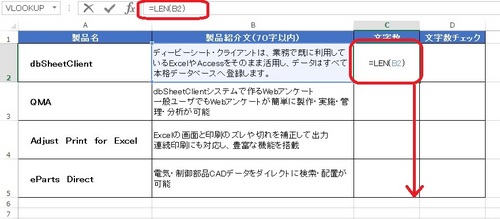
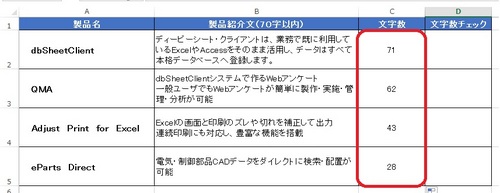
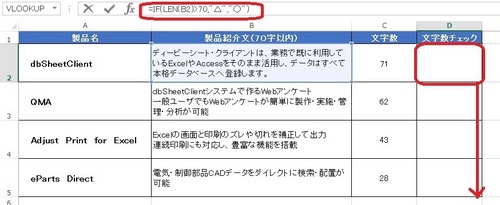

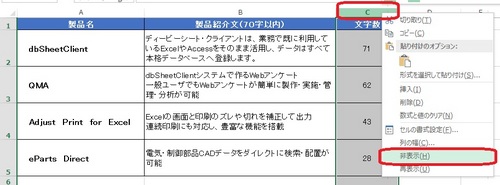
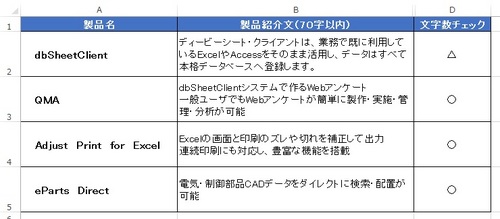



ディスカッション
コメント一覧
まだ、コメントがありません